
プレイ! フレームワークは人気を集めており、以下のトピックはすでにHabréにあります。
素晴らしいJava MVCフレームワーク-Playフレームワーク
「Hello World」チュートリアル-最初のPlayフレームワークアプリケーション(パート1)
「Hello World」チュートリアル-最初のPlayフレームワークアプリケーション(パート2)
Playフレームワークの私の5つのお気に入りのチップ
Playのすばらしい機能の1つです! -GoogleのApp Engineのクラウドインフラストラクチャへのアプリケーションの展開。
GAEで実行されるアプリケーションは、主にデータストレージモジュール(JPA / Hibernate)により、かなり厳しい(通常のPlay!アプリケーションと比較して)制限を受けます。 アプリケーションがGAEで問題なく動作するには、JPASupport / Modelヘルパーを放棄し、JPAの基本機能のみを使用する必要があります。
別の方法として、 Sienaモジュールを使用することもできます。
このトピックでは、Play!の展開プロセスを段階的に説明します。 Google AppEngineで。
インストールと使用のプロセスはLinux OSに関連して説明されていますが、他のOSを使用する場合に大きな違いはありません。
コマンドの例の絶対パスは、明確にするために意図的に残されています。 インストールは、ユーザーのホームディレクトリで実行されました。 ご希望であれば、いつでもPlayにパスを追加できます! PATHで。
1.開発者サイトからフレームワークの最新バージョンをダウンロードします
(githubから最新バージョンを取得することもできます: www.playframework.org/code )
cd
wget download.playframework.org/releases/play-1.2.1.zip
unzip play-1.2.1.zip
cd play-1.2.1/
2. AppEngine SDK for Javaをダウンロードします
wget googleappengine.googlecode.com/files/appengine-java-sdk-1.5.1.zip
unzip appengine-java-sdk-1.5.1.zip
3. GAEおよびSienaで作業するためのモジュールをインストールする
/home/albert/play-1.2.1/play install gae
/home/albert/play-1.2.1/play install siena
質問に「y」と答えると、モジュールが自動的にダウンロードおよびインストールされます。
4. appengine.google.comでアカウントとアプリケーションを作成します
(Googleアカウントでログインし、電話番号を確認する必要があります。その後、最大10個のAppEngineアプリケーションを作成できます)。
GAEの詳細については、 code.google.com / intl / en / appengineをご覧ください。
5.展開のためのアプリケーションの準備
Playの作成プロセスを説明する時間を無駄にしないために! サンプルアプリケーションは、gaeモジュールに付属の/home/albert/play-1.2.1/modules/gae-1.4/samples-and-tests/lists-with-gaeディレクトリからデプロイします。
サンプルアプリケーションは廃止されたバージョンのsienaモジュールを使用して作成されたため、構成/home/albert/play-1.2.1/modules/gae-1.4/samples-and-tests/lists-with-gae/conf/application.confで指定しますsienaの新しいバージョンへのパス。
module.siena=${play.path}/modules/siena-1.3
に置き換える
module.siena=${play.path}/modules/siena-2.0.1
アプリケーションがローカルで実行されることを確認します。
cd /home/albert/play-1.2.1/modules/gae-1.4/samples-and-tests/
/home/albert/play-1.2.1/play run lists-with-gae
この場合、アプリケーションは開発モード(DEVモード)で起動し、 localhostアドレスでアクセスできます:9000 /
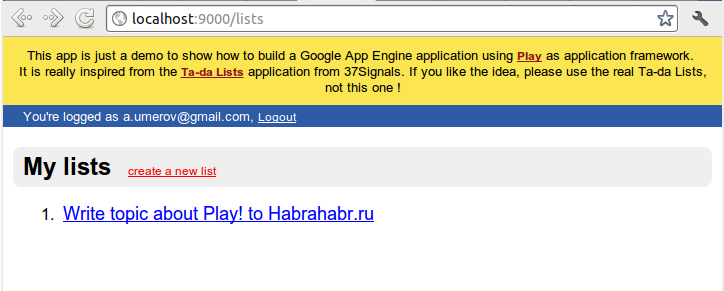
6. AppEngineアプリケーション識別子を指定します
ファイル/home/albert/play-1.2.1/modules/gae-1.4/samples-and-tests/lists-with-gae/war/WEB-INF/appengine-web.xml
AppEngineのステップ4で作成されたアプリケーションの識別子を指定します
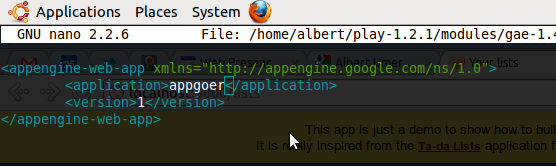
7.アプリケーションをプリコンパイルしましょう
/home/albert/play-1.2.1/play precompile lists-with-gae
/home/albert/play-1.2.1/play war lists-with-gae -o /tmp/lists-with-gae.war
8.実際の展開
/home/albert/appengine-java-sdk-1.5.1/bin/appcfg.sh update /tmp/lists-with-gae.war
GAEアプリケーションを作成したGoogleアカウントの電子メールとパスワードを入力し、展開が完了するまで待ちます。

また、1つのコマンドで完全な展開(7.および8節)を実行できます。
/home/albert/play-1.2.1/play gae:deploy lists-with-gae --gae=/home/albert/appengine-java-sdk-1.5.1
9.アプリケーションの動作を確認する
アプリケーションのアドレス(例ではappgoer.appspot.com )を参照して、動作中のアプリケーションを観察します。 appgoerの代わりに、識別子を指定する必要があります。
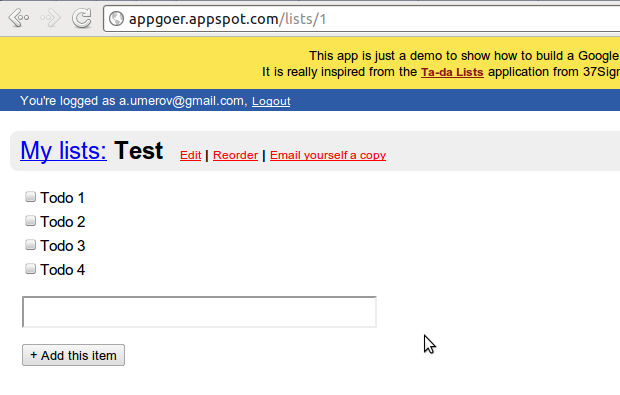
問題が発生した場合、アプリケーションのすべてのログはGAE管理パネルで利用できます。
